Tabloya naverokê
Hûn ji hinardekirina wêneyan yek bi yek ji Lightroom çawa hîs dikin? Ew zû zû dikişîne, ne wusa?
Silav, ez Cara me! Wekî wênekêşek profesyonel, hinardekirina wêneyan yek bi yek ne vebijarkek e. Ez dikarim bi hêsanî bi sedan wêneyan ji bo dawetekê derxînim û ez ê NE li wir rûnim û wan yek bi yek derxînim. Wextê kesî ji bo wê nemaye!
Xwezî, Adobe ji vê yekê pir haydar e. Hinardekirina gelek wêneyan bi yekcarî di Lightroom de hewayek e. Bila ez çawa nîşanî we bidim.
3 Gavên Hinardekirina Gelek Wêneyan li Lightroomê
Li vir guhertoya kurt e ji bo wan kesên ku jixwe fikra wan heye ku tişt li Lightroom-ê li ku ne.
- Hemî wêneyên ku hûn dixwazin derxînin hilbijêrin.
- Vebijarka hinardekirinê vekin.
- Mîhengên xwe hilbijêrin û wêneyê derxînin.
Nazanim ka meriv çawa yek an zêdetir ji wan gavan? Pirsgirêk nîne! Ka em li vir bişkînin.
Têbînî: Dîmenên li jêr ji guhertoya Windows-ê ya 1-ê ya Lightroom Classic-ê cuda cuda têne girtin> Gav 1. Hemî wêneyên ku hûn dixwazin derxînin hilbijêrin
Hilbijartina pir wêneyan li Lightroom pir hêsan e. Li ser wêneya yekem a rêzefîlmê bikirtînin paşê Shift bigirin dema ku wêneya paşîn bikirtînin. Wêneyên yekem û dawî û her weha hemî wêneyên di navberê de dê bibinhilbijartin.

Heke hûn dixwazin wêneyên ferdî yên ku ne li kêleka hev in hilbijêrin, dema ku li ser her wêneyekî bitikînin Ctrl an Emir bigirin.

Ev mînak di modula Pêşvebirina de têne çêkirin. Her weha hûn dikarin bi tikandina kurtebirra klavyeyê Ctrl + A an Ferman + A hemî wêneyên li qada xebata xwe hilbijêrin.
Bi gelemperî bi vî rengî ez çend wêneyan hildibijêrim dema ku wêneyan ji kişandina wêneyan derdixim. Piştî ku min sererastkirin qedand, hemî parêzger ji wêneyên din xwedan stêrkek bilindtir in. Ji bo rêbaza min, dê hemî wêneyên ku 2 stêrk an jî bilindtir têne nirxandin.
Bi tikandina stêrka duyemîn a di barika parzûnê de, dîtinê bi tenê wêneyên ku du stêrk an bilindtir hatine rêz kirin sînordar bikin. Dûv re gava ku hûn li Ctrl + A an Ferman + A bixin bername tenê wêneyên 2-stêrk (yan bilindtir) hildibijêre.

Vê baroyê bi guhêrbara li milê rastê yê rastê veke û veke.
Gav 2: Vebijarka Hinardekirinê veke
Ligel ku wêneyên xwe hatine hilbijartin, rast – li ser wêneyê çalak bikirtînin . Li ser Export bigerin da ku menuya firandinê vekin. Vebijarka pêşdiyarkirî ya hinardekirinê ya ku hûn dixwazin bikar bînin hilbijêrin an jî bikirtînin Export da ku qutiya mîhengên îxracatê vekin û mîhengên hinardekirinê diyar bikin.

Vebijarkek din pêlkirina Ctrl e. + Biguherîne + E an Fermana + Shift + E li ser klavyeyê. Ev ê we bigirerasterast derbasî qutiya diyalogê ya vebijarkên hinardekirinê bibin.
3. Mîhengên xwe Hilbijêre û Wêne derxe
Di qutiya mîhengên îxracatê de, yek ji pêşdibistanên xwe li milê çepê hilbijêrin an jî mîhengên ku hûn dixwazin têkevin. bikaranîn. Di vê tutoriyê de derbarê mîhengên îxracatê yên çêtirîn de fêr bibin da ku kalîteyê winda nekin û çawaniya afirandina pêşekên hinardekirinê di vê tutoriyê de.
Dema ku hûn ji bijartinên xwe kêfxweş bûn, li jêrê Export bikirtînin.

Heke gelek wêneyên we hebin ku hûn hinarde bikin, dê Lightroom demek hindik bigire ku wan hemîyan bişopîne. Bi barika ku li quncika çepê ya jorîn xuya dike, pêşkeftinê bişopînin. Ji kerema xwe, Lightroom vê pêvajoyê di paşerojê de dimeşîne da ku hûn dema ku ew dimeşe kar bidomînin.
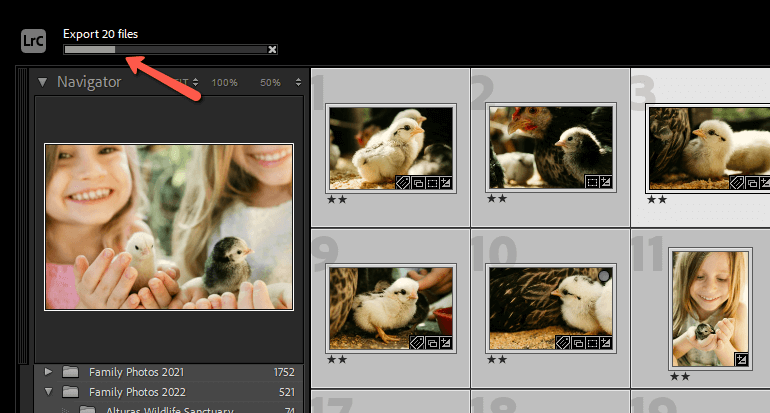
Zû û hêsan! Hinardekirina komek wêneyan ji Lightroom ji we re gelek wext xilas dike. Li rêyên din digerin ku hûn xebata xwe zûtir bikin? Li vir binihêrin ka meriv çawa di Lightroom-ê de bihevre guhezîne!

